Прямая проводится через начало текущей системы координат перпендикулярно текущей плоскости. (Ввода элементов не требуется.)
Чтобы построить Alignment Line:
1. Войдите в диалоговое окно Construct Line Mode.
2. Выберите опцию Alignment.
3. Не выбирайте никаких элементов.
4. Нажмите кнопку Create.
В командной строке в окне Edit для данной опции будет высвечиваться:
CONSTR/LINE,ALIGN,length
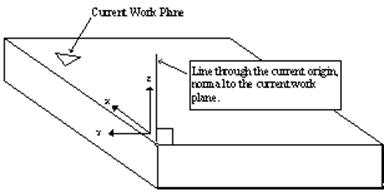
Построение нормали к рабочей плоскости
|
Прямая Best Fit Recompensate строится точно лишь в том случае, когда в качестве исходных элементов используются точки. |
Двух- или трехмерная прямая строится по двум или более элементам по МНК. Для переключения между 2D_LINE и 3D_LINE используйте опцию MODE. Метод BF использует фактические координаты точек, метод BFR использует координаты центров шарика щупа. |
Чтобы построить Best Fit или Best Fit Recompensate прямую:
1. Войдите в диалоговое окно Construct Line Mode.
2. Выберите опцию BestFitили BestFitRecompensate.
3. Выберите, по крайней мере, два элемента.
4. Установите переключатель в положение 2Dlineили 3Dline.
Примечание: При построении по методу Best Fit Recompensate один исходный элемент должен быть точкой.
5. Нажмите кнопку Create.
В командной строке в окне Edit для данной опции будет высвечиваться:
CONSTR/LINE,BF,feat_1,feat_2 (Для построения используются реально измеренные точки.) или CONSTR/LINE,BFRE,feat_1,feat_2 (Для построения используются центры шарика щупа, который рекомпенсируется после измерения элементов.)
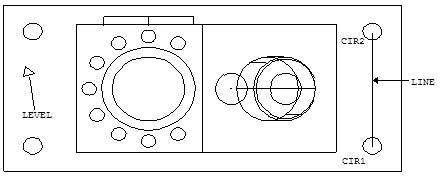
Построение прямой по двум или более элементам
Можно построить прямую преобразованием в нее исходного элемента. PC-DMIS проводит прямую через центр исходного элемента.
Можно изменить длину прямой; для этого:
1. Откройте окно Edit.
2. Нажмите на элемент (прямую).
3. Нажимайте клавишу Tab, пока не выделится поле длины прямой.
4. Введите новое значение длины.
5. Нажмите Tab. PC-DMIS установит новую длину.
Далее PC-DMIS будет использовать это значение длины для всех вычислений вместо значения по умолчанию.
Чтобы построить Cast Line:
1. Войдите в диалоговое окно Construct Line Mode.
2. Выберите опцию Cast.
3. Выберите один элемент любого типа.
4. Нажмите кнопку Create.
В командной строке в окне Edit для данной опции будет высвечиваться:
CONSTR/LINE,CAST,feat_1,length 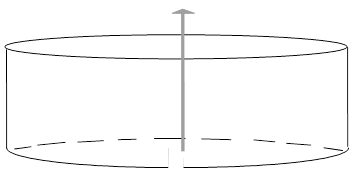
Построение прямой по цилиндру
Можно задать прямую, как линию пересечения двух плоскостей.
Чтобы построить Intersect Line:
1. Войдите в диалоговое окно Construct Line Mode.
2. Выберите опцию Intersect.
3. Введите первый элемент. Это должна быть плоскость.
4. Введите второй элемент. Это должна быть плоскость.
5. Нажмите кнопку Create.
В командной строке в окне Edit для данной опции будет высвечиваться:
CONSTR/LINE,INTOF,feat_1,feat_2,length 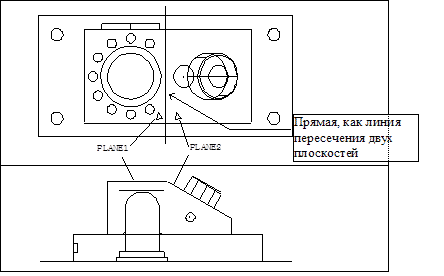
Построение прямой по двум плоскостям
Можно построить среднюю линию между прямой (конусом, пазом или цилиндром) и прямой (конусом, пазом или цилиндром). PC-DMIS строит линию (среднюю линию) как равноудаленную от двух заданных элементов. Эту опцию можно использовать как в случае параллельности исходных прямых, так и тогда, когда они пересекаются. Средняя линия будет биссектрисой меньшего внутреннего угла между прямыми.
Чтобы построить Mid-Line:
1. Войдите в диалоговое окно Construct Line Mode.
2. Выберите опцию Mid.
3. Введите первый элемент. Это должна быть либо прямая, либо конус, либо цилиндр, либо паз.
4. Введите второй элемент. Это должна быть либо прямая, либо конус, либо цилиндр, либо паз.
5. Нажмите кнопку Create.
В командной строке в окне Edit для данной опции будет высвечиваться:
CONSTR/LINE,MID,feat_1,feat_2,length
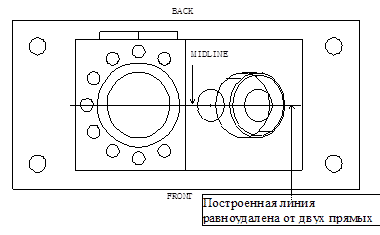
Построение средней линии по двум прямым
Уважаемый посетитель!
Чтобы распечатать файл, скачайте его (в формате Word).
Ссылка на скачивание - внизу страницы.